
確かに、手動でアクティブ化したいと思ったことは何度もあります Macのスクリーンセーバー 待たずに 規制時間を通過する 自動的にアクティブ化されるように、つまり、キーまたはそれらの組み合わせを押すだけで、アクティブ化して、他のタスクに時間を費やすことができます。 これには、このためのサービスを作成するAutomatorのおかげで実行できるソリューションがあります。
サービスを作成する
明確にするために、このサービスは デフォルトのスクリーンセーバー 以前に事前に選択したもの、つまり、メニュー> [システム環境設定]からアクセスするデスクトップおよびスクリーンセーバーの環境設定パネルで選択したもの。 このスクリーンセーバーを変更したい場合は、選択したものを変更するだけで、それも機能します。
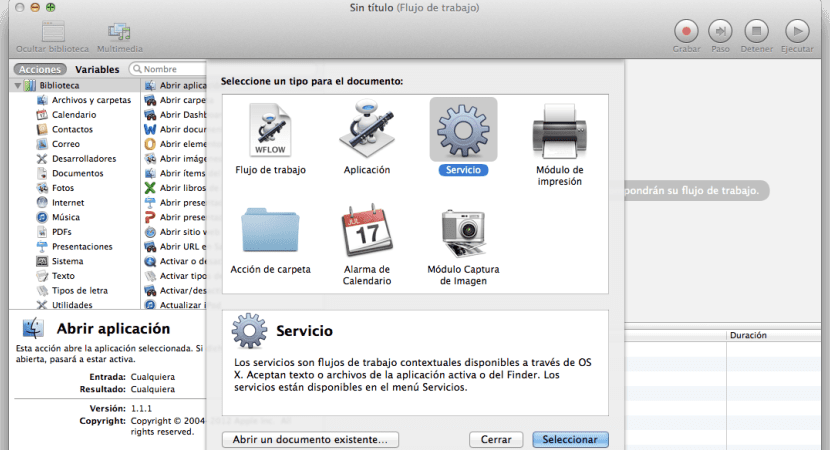
Finderのアプリケーションフォルダに移動し、 Automatorを実行します次の画面で、「新しいドキュメント」と「サービス」を選択します。 これが完了したら、アクションで「スクリーンセーバーの開始」を探し、それを右側のパネルにドラッグします。その後すぐに、「入力データなし」を受信するサービスの変数を「任意のアプリケーション」に変更します。
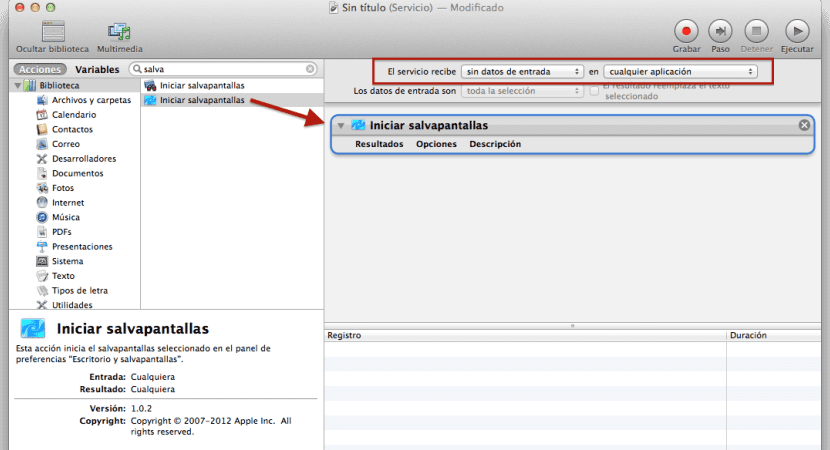
これが完了したら、[ファイル]> [保存]メニューに移動し、次のような明確で簡潔な名前で保存します。 「スクリーンセーバーを開始」。 現在は、キーの組み合わせを割り当ててアクティブ化するだけです。
キーボードショートカット
冒頭で述べたように、このオプションを変更するには、メニュー>システム環境設定>キーボード>クイック機能に移動する必要があります。 この時点で、作成したばかりのサービスを探して、キーボードショートカットを割り当てます。 簡単に覚えられること、たとえばAlt + CMD +1のようなもの。
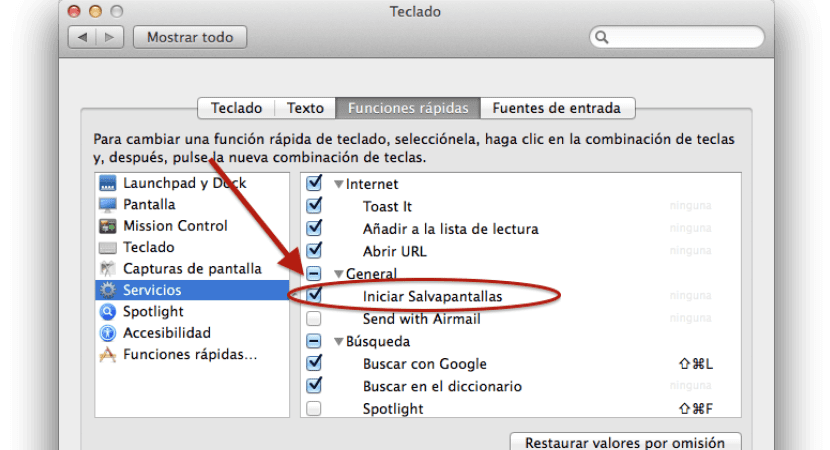
これで、作業中または機器を使用していて、スクリーンセーバーをアクティブにしたい場合は、この組み合わせを押すだけで、次のようになります。 自動的にアクティブ化されます それ以上なし。
どうもありがとうございました。 。 。